ps怎么画直线 Photoshop中居然还有这种操作?
文章来源:网络整理作者:滴滴速下发布时间:2023-04-21 09:16:34
它之所以拥有强大的功能,同时还保持着良好的易用性,很大程度上得益于其简洁的界面和易于使用的可定制性。 其实PS有很多隐藏功能。 即使是用了多年 PS 的老手,也会不断地发现新的东西。 今天给大家分享一些操作技巧,让大家在处理图片的时候事半功倍。
1.如何画虚线?
先用钢笔工具画一条线
然后选择画笔工具
调整笔尖形状这里的间距(这里可以看到有很多预设形状)
在路径菜单中描边这里的路径
您可以通过调整画笔的笔尖形状和调整间距大小来调整绘制的虚线。 虽然PS CS5及以后的版本可以直接设置线条工具的形状来画虚线ps怎么画直线,但是这种方法可以画出更加丰富多彩的虚线。
2.多变的选择区域使用
上一篇我们讲了扣图的时候选区怎么增减。 今天,我们就来说说选区的一些操作:
先画一个矩形选区,然后按住Shift+Alt再画一个选区,就可以画出这两个选区的交集
如果只按住Alt拖动ps怎么画直线,相当于从原来的选区中减去一块。
以某一点为中心画一个圆形选区,先按住Alt拖动,然后松开Alt(不要松开鼠标左键),再按Alt拖动。
3.快速创建彩色文字
先创建一个文字图层,然后找一个背景图片作为图层2,将图层变成文字图层的剪贴蒙版,将背景图片拖到文字后面,就可以轻松制作出彩色文字。 (此背景只会影响与其关联的图层,不会影响其他图层)
4.新建画布
当你截图或复制粘贴时,用PS新建画布时,默认会和复制的图片一样大。 如果您不想使用此功能而只想创建默认画布,请按 Alt+Ctrl+N
很多童鞋问哪里可以下载到PS。 在这里给大家分享一个PS CS4版的连连手(如果打不开,请以管理员身份运行)。
网盘链接:
密码:
-

大话西游小Y手游(173.0MB)下载_大话西游小Y手游APP下载
173.0MB
热门手游
下载 -

决战喵星中文版(34.3MB)下载_决战喵星中文版APP下载
34.3MB
热门手游
下载 -

白日恐怖学校(93.0MB)下载_白日恐怖学校官方APP下载
93.0MB
热门手游
下载 -

在浙学
20.79MB
教育学习
下载 -

猫郎乐园安卓版
396.00M
热门手游
下载 -

美国队长英雄中文版
99.85M
动作格斗
下载 -

无其他棋牌官网版(46.5MB)下载_无其他棋牌官网版正版APP下载
46.5MB
热门手游
下载 -

老奶奶vs冒名顶替的间谍大师(98.7MB)下载_老奶奶vs冒名顶替的间谍大师APP下载
98.7MB
热门手游
下载 -
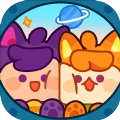
神奇星球帆船(189.9MB)下载_神奇星球帆船APP下载
189.9MB
热门手游
下载
-

昆明西苑棋(46.5MB)下载_昆明西苑棋正版APP下载No.1
昆明西元棋牌正版为广大用
昆明西元棋牌正版
-

迷你球(36.0MB)下载_迷你球APP下载No.2
迷你球球是一款很精彩有趣
迷你球球
-

甩斧之战(42.3MB)下载_甩斧之战APP下载No.3
扔斧头大作战是一款非常不
扔斧头大作战
-

西域鬼子(448.2MB)下载_西域鬼子APP下载No.4
西游故事一直都是非常精彩
西域降魔
-

七龙印(174.4MB)下载_七龙印APP下载No.5
七龙印是一款Q萌的休闲益
七龙印
-

水晶岛(149.5MB)下载_水晶岛APP下载No.6
晶岛游戏是一款休闲剧情解
晶岛
-

艺术故事水晶拼图(34.0MB)下载_艺术故事水晶拼图APP下载No.7
艺术故事 水晶拼图一款非
艺术故事水晶拼图
-

轧机(61.1MB)下载_轧机APP下载No.8
碾压粉碎机是款非常减压的
碾压粉碎机
-

丽江西苑象棋(46.5MB)下载_最新版丽江西苑象棋APP下载No.9
丽江西元棋牌最新版整体界
丽江西元棋牌最新版
-

湿软表情符号微笑(22.4MB)下载_湿软表情符号微笑应用程序下载No.10
Squishy Emoji smile是一
Squishy Emoji smile




